Mods ကိုလုံခြုံစွာသုတ်ပါ - သင်၏တိုးတက်မှုကိုထိန်းသိမ်းပါ
Mods သည်သင်၏ဂိမ်းအတွေ့အကြုံကိုအဆင်သင့်ဖြစ်စေသည့်အတွေ့အကြုံများကိုအဆင်သင့်ဖြစ်စေ, သို့သော်ဤ mods များသည်တည်ငြိမ်မှုဆိုင်ရာပြ issues နာများကိုမိတ်ဆက်ပေးပြီး mods မသုံးသောသူငယ်ချင်းများနှင့်ကစားခြင်းမှတားဆီးနိုင်သည်။ ဤပြ problems နာများကိုသင်ရင်ဆိုင်နေရပါက Mods အားလုံးကိုအဆင်သင့်ဖြစ်စေ,
အဆင်သင့်သို့မဟုတ်မအတွက် mods ဖယ်ရှားပစ်ရန်
Mods ကိုကိုယ်တိုင်တပ်ဆင်ထားသည်ဖြစ်စေ NEXUS MOD မန်နေဂျာသို့မဟုတ် Mod.io မှတဆင့်သင်အလွယ်တကူဖျက်ပစ်နိုင်သည်။
- ဖြန့်ချိ * အဆင်သင့်သို့မဟုတ်မ * ။
- In-Game Mod menu ကိုအသုံးပြုပြီး mods အားလုံးကို unsubscribe ။ ဤအဆင့်သည် mods များကိုဖျက်ခြင်းမှကာကွယ်ခြင်းမှတားဆီးသကဲ့သို့ဤအဆင့်သည်အလွန်အရေးကြီးသည်။
- အနီးကပ် * အဆင်သင့်သို့မဟုတ်မ * ။
- Open Steam ကိုဖွင့်ပြီးသင်၏စာကြည့်တိုက်တွင် * အဆင်သင့်ဖြစ်စေ,
- 'Install လုပ်ထားသည့်ဖိုင်များ' ကိုသွားပြီးဂိမ်းဖိုင်တွဲကိုဝင်ရောက်ရန် 'Browse' ကိုနှိပ်ပါ။
- * အဆင်သင့်သို့မဟုတ်မပါ 0 င်သည့်အကြောင်းအရာ> ပါစ်သို့သွားပါ။
- ပါတ်ဖိုင်တွဲအတွင်းရှိအရာအားလုံးကိုဖျက်ပစ်ပါ။
- Windows + R ကိုနှိပ်ပြီး localappdata% ကိုရိုက်ထည့်ပြီး Enter နှိပ်ပါ။
- * အဆင်သင့်သို့မဟုတ်မ * folder * ဖိုင်တွဲ * ဖိုင်တွဲကိုရှာပါ, သိမ်းဆည်းထားသော> ပါ aks သို့သွားပါ။
- ယခုသင်ဂိမ်းမှ mods အားလုံးကိုအောင်မြင်စွာဖယ်ရှားခဲ့သည်။
- bug များမတည်ရှိစေရန် * အဆင်သင့်သို့မဟုတ်မပါ 0 င်ပါ။
အကယ်. သင်သည် mods များကိုပြန်လည်ထည့်သွင်းရန်စီစဉ်ခြင်းမပြုပါကသင်၏ဂိမ်းကိုအကောင်းဆုံးစွမ်းဆောင်ရည်အတွက်ပြန်လည်ထည့်သွင်းရန်စဉ်းစားပါ။
Related: 'serialization error abround လုပ်ဆောင်မှုကိုဘယ်လိုပြုပြင်မလဲ
အဘယ်ကြောင့်သင်အဆင်သင့်၌ mods ကိုဖျက်သင့်သနည်း
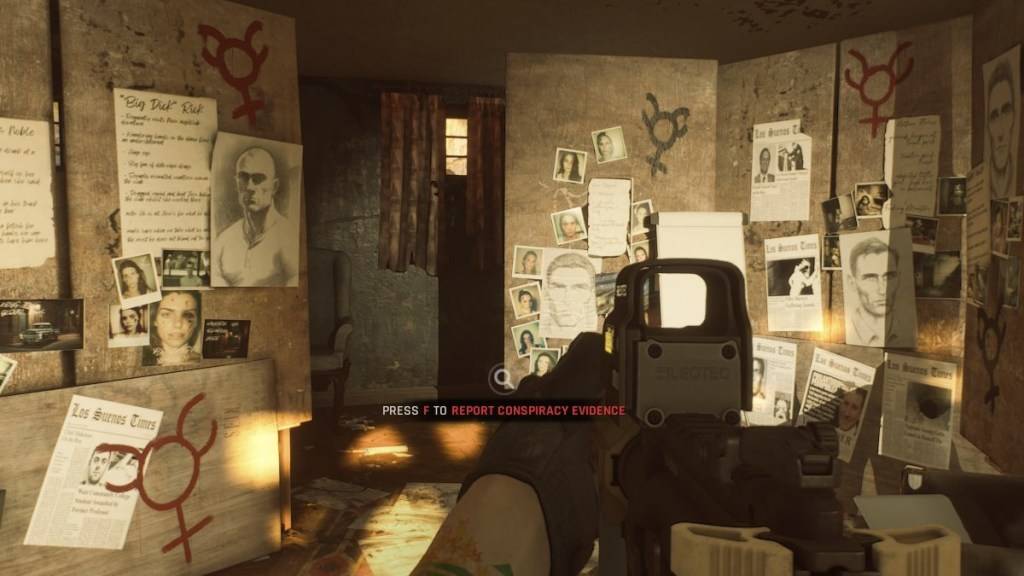
ထို့အပြင်သင့်တွင် mods များတပ်ဆင်ထားပါကသင်သည်တူညီသော mods မရှိသောသူငယ်ချင်းများနှင့်ပေါင်းစည်းနိုင်မည်မဟုတ်ပါ။ အကယ်. သင်သည်ကစားသမားအသစ်များသို့မဟုတ် Vanilla အတွေ့အကြုံကိုပိုနှစ်သက်သောကစားသမားအသစ်များသို့မဟုတ်သူငယ်ချင်းများနှင့်ကစားရန်သင်ရှာဖွေနေသည်ဆိုပါကလိုက်လျောညီထွေဖြစ်အောင်လုပ်ဖော်ကိုင်ဖက်အားလုံးကိုဖျက်ရန်လိုအပ်သည်။
* အဆင်သင့်သို့မဟုတ်မ * ကို PC Player များအတွက်ရရှိနိုင်ပါပြီ။




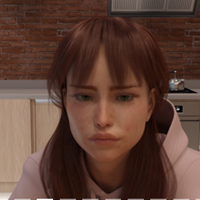
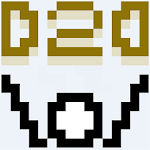








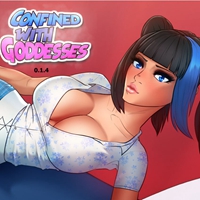






![FurrHouse [Ch. 3]](https://images.dshu.net/uploads/30/1719555089667e54115d59f.jpg)






